Какие форматы приложений поддерживает андроид
Google переводит Android на новый формат файлов приложений – ААВ вместо привычного всем APK. Переход начнется в августе 2021 г., и это серьезный удар по Microsoft и ее новой Windows 11. Это первая ОС данного семейства, в котором есть встроенная поддержка Android-приложений, но работает она именно с APK-файлами.
Google распрощается с APK
Корпорация Google собирается перевести ОС Android на полностью новый формат приложений. В своем блоге разработчики Android написали, что формат APK навсегда уйдет в прошлое и уступит место новому формату – AAB.
Android использовала формат APK (сокращение от Android PacKage) с момента своего релиза в 2008 г. Это фундаментальная основа данной операционки, к которой за 13 лет привыкли как разработчики, так и пользователи, привыкшие ставить приложения вручную, минуя магазин Google Play.
Напомним, что формат APK – это ZIP-архив, в открытом виде содержащий файлы приложения. Такие файлы открываются любым современным архиватором.
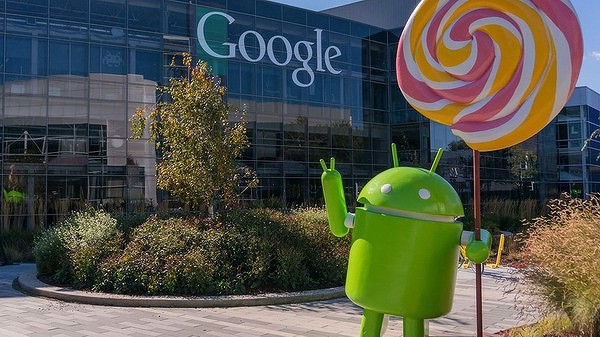
ААВ, в свою очередь, архиватором не открывается. Для работы с ним необходимо специализированное ПО, например, Google Android Studio.
Преимущества нового формата
Формат AAB (Android App Bundle) Google представила на суд общественности в мае 2018 г. на своей ежегодной конференции Google I/O. Все эти три года новый формат не был обязательным для программистов. Теперь же Google назначила принудительный переход на него на август 2021 г.
Разработчики Android назвали несколько преимуществ AAB перед APK. Основное из них – это упрощение оптимизации ПО под различные устройства.
По их словам, программистам больше не придется заниматься такой оптимизацией вручную. С переходом на ААВ она будет полностью автоматизирована, и весь процесс будет проходить на стороне Google Play.
Это означает, что пользователь может загружать одно и то же приложение, к примеру, на смартфон и на умные часы, и на оба эти устройства будет загружена только та часть кода, которая отвечает за работу ПО на конкретном гаджете. В итоге приложения будут занимать в памяти на 15% меньше места, а их установка будет проходить значительно быстрее.
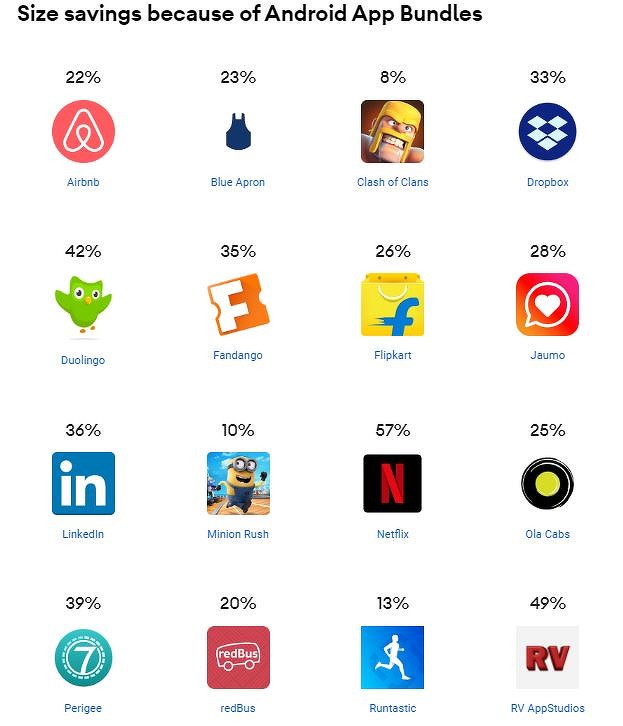
По данным пользователя крупнейшего форума для программистов Stack Overflow под псевдонимом tyczj, новый формат ААВ позволяет делить один общий файл с приложением на несколько маленьких, заранее оптимизированных под различные параметры устройства, в том числе под разрешение экрана. Когда пользователь отправляет в Google Play запрос на скачивание этого ПО на свое устройство, магазин автоматически отдает ему нужный дистрибутив.
Пользователь Stack Overflow под ником zapl добавил, что ААВ – это своего рода развитие APK. «Google просто удаляет из файла ненужные части кода в зависимости от того, на какое устройство идет загрузка приложения», – написал он.
Разработчики также утверждают, что авторы приложений не столкнутся с трудностями при переводе своего ПО на новый формат. «В основном это вопрос выбора другого варианта во время сборки», – заявили они.
Переход пока нельзя назвать стремительным
По утверждению разработчиков Android, спустя три года после премьеры формата AAB разработчики перевели на него более 1 млн приложений. По их словам, в первую очередь это сделали авторы 1000 самых популярных программ, в число которых вошли Netflix, Adobe, Twitter и Duoligvo.
Что будет, если в СДХ убрать семь из восьми контроллеров?
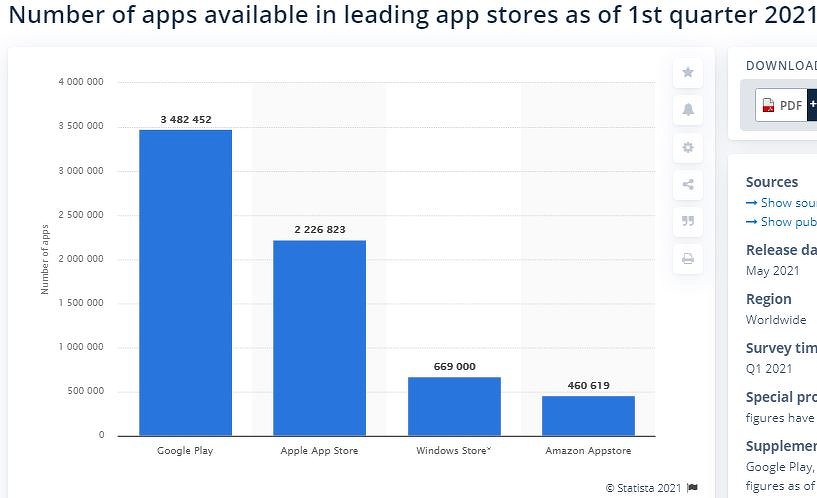
Немаловажен и тот факт, что разработчикам ПО, уже представленного в Google Play, пока необязательно бежать пересобрать свои приложения из APK в AAB. По данным профильного портала WCCFTech, это изменение поначалу коснется только новых приложений, выгружаемых в публичный доступ.
На APK могут остаться и программы, в том числе и новые, опубликованные в Google Play, но не выложенные в общий доступ. Однако не исключено, что в будущем требование о переходе на ААВ коснется всех программ в магазине Google, без единого исключения.
Как все это связано с Windows 11
Нововведение Google по части отказа от APK-файлов может отрицательно сказаться на темпах распространения новой настольной ОС Windows 11 корпорации Microsoft. Ее премьера состоялась 24 июня 2021 г., и одна из ключевых особенностей данной платформы заключается именно в поддержке Android-приложений.
Во время презентации представители Microsoft заявили, что Windows 11 предоставит пользователям возможность самостоятельной установки Android-программ, взятых из любых источников. Вот только заявлена была поддержка именно APK-формата, про ААВ на презентации не было сказано ни слова.
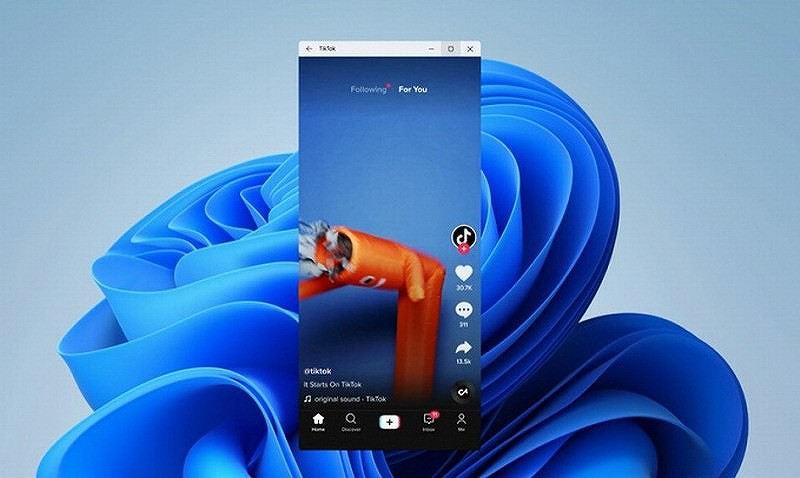
В итоге Windows 11 может лишиться одной из главных отличительных черт и остаться лишь с новым меню «Пуск», поддержкой виджетов и рядом других «украшательств» наряду с сильно завышенными системными требованиями. С другой стороны, Microsoft может выпустить патч, добавляющий в ОС поддержку формата ААВ.
В начале июля 2021 г. CNews писал, что Google и Microsoft не стали продлять договор «о ненападении», заключенный ими еще в сентябре 2015 г. Срок его действия истек еще в апреле 2021 г., хотя обе компании неоднократно нарушали его. Теперь и Google, и Microsoft могут начать полномасштабную «войну» друг с другом.
Приложение Dropbox для Android автоматически открывает для предпросмотра следующие типы файлов:
- Файлы Adobe:
- PDF (.pdf)
- Illustrator (.ai, .eps)
- Photoshop (.psd)
- Документы Microsoft Word (.doc, .docx)
- Презентации Microsoft PowerPoint (.ppt, .pptx, .pptm, .pps, .ppsm, .ppsx)
- Электронные таблицы Microsoft Excel (.xls, .xlsx)
Обратите внимание: над открытым для предпросмотра файлом может отобразиться всплывающее уведомление с информацией о том, что появилась новая версия просматриваемого файла. В уведомлении также указывается, кто именно внес изменения. Если нажать Обновить, окно для предпросмотра обновится и вы увидите самую последнюю версию файла.
Для других типов файлов Dropbox автоматически подберет подходящее приложение для просмотра и редактирования. По умолчанию на устройствах Android можно открывать файлы следующих форматов:
Возможно, ваше устройство умеет открывать файлы и других форматов. Все зависит от комплектации и от версии ОС. Если же приложение, поддерживающее нужный тип файлов, не найдено, вам понадобится его установить.
На сайте Android вы найдете подробную информацию о том, какие медиаформаты поддерживает ОС. Чтобы узнать, как воспроизводить мультимедийные материалы с помощью мобильного приложения Dropbox, ознакомьтесь со статьей, посвященной конвертированию мультимедийных файлов в нужный формат.
Как открыть и отредактировать файл в другом приложении
Если вам понадобилось внести изменения в какой-либо файл из своего Dropbox через стороннее приложение, вам потребуется открыть файл через это приложение.
- Запустите Dropbox и найдите файл, который требуется открыть в другом приложении.
- Нажмите стрелку вниз справа от нужного файла.
- Нажмите Открыть с помощью, чтобы отобразился список доступных приложений, с помощью которых можно открыть файл. Можно также нажать Всегда, чтобы потом это приложение открывало файлы такого типа по умолчанию. Если вы захотите сбросить приложения по умолчанию, это можно сделать в настройках Dropbox.
Экспорт файлов в память
Приложение Dropbox для Android позволяет вручную экспортировать файлы в память устройства или на SD-карту (если таковая имеется).
- Запустите приложение Dropbox и коснитесь файла, который требуется экспортировать.
- Нажмите стрелку вниз справа от нужного файла.
- Нажмите Экспортировать.
Dropbox отобразит список приложений, в которые можно экспортировать файл. Чтобы сохранить файл в память устройства, выберите пункт Сохранить на устройство. Если, нажав Сохранить на устройство, вы не увидели своей SD-карты, нажмите кнопку меню в правом верхнем углу экрана и выберите Настройки. Проверьте, стоит ли галочка в пункте Показывать дополнительные устройства.
Что если мои документы не отображаются для предпросмотра в приложении Dropbox?
Если документ не отображается для предпросмотра, то, скорее всего, он защищен паролем. Таким образом гарантируется конфиденциальность файла. Чтобы открыть в Dropbox защищенный паролем файл:
Если ваш файл относится к поддерживаемому системой формату, но при этом все равно не открывается для предпросмотра на устройстве Android, свяжитесь со службой поддержки Dropbox.
Работаете с большим количеством файлов на своем планшете или смартфоне на андроид и устали постоянно переходить из папки в папку, чтобы скопировать все нужные данные и ничего не упустить? Разработанные менеджеры файлов для андроид созданы специально для таких задач. Вы можете быстро удалять все ненужные документы на андроид, копировать, открывать и переносить папки, переименовывать и сортировать каталоги, быстро искать нужные документы по названию, делиться ими через интернет или Bluetooth.
Некоторые приложения поддерживают управление с правами root, что расширяет их полезный функционал. Систематизированная работа с большим объёмом различных форматов на андроид станет проще и быстрее, если воспользоваться приложением из списка ниже.
Total Commander
![]()
Одно из самых лучших приложений менеджеров для андроид, который вы можете найти. Приложение поддерживает работу со всеми форматами и позволяет включить функцию «Суперпользователь» для работы с правами root. Вы можете копировать, открывать, сортировать, перемещать, удалять, переносить и переименовывать файлы, запускать приложения и специальный медиапроигрыватель на андроид, встроенный в приложение.
Total Commander – находка для тех, кто нуждается в установке .apk (апк), .xapk и .apks форматов приложений на андроид. Журнал позволит отследить все изменения с файлами (например, время их открытия), которые происходят в вашем смартфоне, выбрать и удалить ненужные приложения или документы, а также эффективно почистить память.
Cx Проводник
![]()
Отличное приложение, позволяющее держать файлы в вашем телефоне на андроид в порядке. Пользовательский интерфейс очень простой, поэтому с ним справится даже новичок. Вы можете быстро и легко перемещать, открывать, копировать или сортировать файлы парой нажатий. Если вы хотите поделиться документами с другими людьми или оперативно скопировать их на другое устройство на ОС Андроид, воспользуйтесь облачным хранилищем в приложение.
Получите доступ к файлам и возможность открывать их в удаленном или общем хранилище с помощью FTP, FTPS, SFTP и LAN сети. Или откройте доступ к мобильному устройству через персональный компьютер, используя FTP, для открытия и скачивания нужной информации.
Файловый менеджер
![]()
Простой проводник для Андроид устройств с полным функционалом, необходимым для работы с файлами не только в памяти вашего смартфона, но и на SD-карте или в облачном хранилище.
Файловый менеджер позволит быстро открывать архивы, извлекать нужные документы и сортировать их по папкам на андроид, позволяя сохранить пространство телефона в порядке. Благодаря этому приложению вы сможете быстро очистить телефон от ненужных документов и файлов с предварительным просмотром изображений.
RS Файловый менеджер : RS Проводник EX
![]()
Диспетчер файлов, который позволит вам держать внутреннюю память мобильного устройства на андроид в порядке. Поиск с фильтром по формату, дате открытия, размеру или названию (например, «мои») обеспечивает быструю работу с нужными файлами и папками на андроид. Приложение позволит следить за документами, которые занимают внутреннюю память телефона.
![]()
Это приложение – настоящая находка для тех, у кого часто возникает проблема со свободным местом на телефоне с ОС Андроид. Оно практически ничего не весит, но при этом обладает полным функционалом, как и вышеперечисленные диспетчера для открытия, хранения и работы с документами.
Работая с этой программой, вы можете удалять, открывать, копировать, переименовывать и переносить файлы в кратчайшие сроки. Приложение позволяет открывать файлы практически любого формата: bin, jpg, xls, zip, xlsx.
Распространенные и не очень форматы видеофайлов, отличные от 3GP, MP4 и WMV, тоже могут быть воспроизведены на Android-устройствах. Причем если речь идет об относительно современных моделях со свежей версией системы, многие из них поддерживается по умолчанию. Если же файлы, имеющие одно из описанных ниже расширений, не проигрываются стандартным плеером, можно установить приложение от сторонних разработчиков, о них мы рассказывали отдельно.
![Форматы видео, которые могут быть воспроизведены на Android]()
Подробнее: Видеоплееры для Андроид
Ознакомьтесь со статьей по ссылке выше, выберите предпочтительный проигрыватель и скачайте его из Google Play Маркета, воспользовавшись ссылкой под описанием приложения или поиском. Рекомендуем обратить внимание на VLC Media Player для Android, на который мы делали подробный обзор. Это многофункциональный мультимедийный комбайн, способный воспроизвести практически любое видео. В случае возникновения трудностей с проигрыванием того или иного формата, вы всегда можете воспользоваться другим плеером либо же просто изменить изначальный формат видеофайла, воспользовавшись специально предназначенным для этого приложением прямо на своем телефоне.
![Рабочая инструкция управления VLC for Android]()
Подробнее: Конвертеры видео для Android
Примечание: Разработанные компанией Google приложения Фото и Files GO, которые, возможно, уже установлены на вашем устройстве, отлично справляются с воспроизведением практически всех распространенных форматов видео. Ими поддерживаются в том числе и рассмотренные ниже типы файлов.
![Воспроизведение видео в стандартных приложениях на Android]()
Распространенный в первую очередь на компьютерах формат видеофайлов, в большинстве случаев, воспроизводится и Android-устройствами. Если же этого не происходит, воспользуйтесь предложенным выше решением – установите альтернативный проигрыватель.
С этим, более современным и качественно лучшим форматом дела обстоят аналогично AVI: если видеоролики, имеющие такое расширение, не проигрываются в стандартном плеере, нужно просто заменить его другим, более функциональным приложением из Плей Маркета.
Еще один мультимедийный формат, обеспечивающий высокое качество изображения и звука в видео. Если стандартными средствами ваше мобильное устройство не воспроизводит видеофайлы этого типа, установите проигрыватель от сторонних разработчиков, например, популярный KMPlayer для Android.
Флеш-контент, который, несмотря на устаревание технологии, все еще довольно распространен, тоже воспроизводится большинством смартфонов и планшетов на Андроид. Это касается как онлайн-видео, так и загруженных из интернета роликов, имеющих аналогичное расширение.
Следите за областями с высоким уровнем контраста
Будьте внимательны, если у вас есть участки с ярким солнечным светом, искусственным освещением или глубокими тенями. Ваш смартфон будет стараться сбалансировать такие моменты, и в итоге у вас будут блеклые цвета с темными участками и с плохой детализацией. Постарайтесь выбрать для съемки такое место, где контраст не будет таким высоким. Высокий контраст может выглядеть круто для фотографий, но он не подходит для видео. Помните об этом.
![Как снимать видео лучшего качества на устройстве с android фото 2]()
Не нужно быть гением, чтобы признать, что это не подходит для качественного видео.Как изменить музыкальный проигрыватель на устройстве Android (видео)
Здесь у нас есть еще одна часть моей серии статей о том, как получить удовольствие от настройки Android (поскольку кажется, что многие люди не осознают, насколько можно изменить ОС Android). На этот раз я покажу вам, как изменить музыкальный проигрыватель по умолчанию в Android, чтобы вам не приходилось зацикливаться на том, что производитель (или Google) решил, что вам следует использовать.
Точно так же, как изменение домашнего экрана, клавиатуры или камеры, как я показывал вам ранее, существует масса музыкальных плееров, из которых можно выбирать, когда вы думаете о переключении.Некоторые из них сами по себе представляют собой целые сервисы, такие как Spotify, например, а другие — просто лучшие музыкальные плееры, которые могут помочь организовать вашу музыку (откуда бы вы ее ни скачали) так, как вам больше нравится. Для музыкального проигрывателя это так же просто, как и изменить те другие части экосистемы Android, о которых я упоминал: загрузите новый проигрыватель и при появлении соответствующего запроса начните устанавливать его по умолчанию.
Вот как найти музыкальный проигрыватель, который может вам понравиться, некоторые популярные варианты, которые используют другие, и как убедиться, что Android использует его для всех ваших доступных мелодий.
I. Загрузите новый музыкальный проигрыватель
1. Откройте Play Store.
2. Найдите «музыкальный проигрыватель».
3. Выберите из множества вариантов и установите один, чтобы попробовать.
II. Установите его как новый музыкальный проигрыватель по умолчанию
Как и в случае с камерой, нет возможности установить ее в качестве приложения по умолчанию для обработки музыки сразу, вам нужно заменить значок приложения, который вы обычно используете для музыки (и виджет, если вы его используете), и коснитесь его вместо значок старой музыки на время, а затем всякий раз, когда вы используете действие (т.е.е. жест для запуска музыкального приложения, подключения наушников для запуска музыкального приложения и т. д.) Android предложит вам выбрать, какое музыкальное приложение использовать для этого действия, и если вы хотите, чтобы оно было новым приложением по умолчанию для тот.
Вы также всегда можете удалить новый музыкальный проигрыватель, чтобы вернуться к старому и отменить настройки по умолчанию, которые вы установили.
Вот и все! Позвольте мне и другим узнать, какие ваши любимые музыкальные плееры и почему, в комментариях ниже!
Перейдите в раздел Android How To’s и выберите свое устройство, чтобы узнать, как использовать это устройство.
Если вам это понравилось, поделитесь им
Темы оформления
![]()
Многие пользователи любят подстраивать внешний вид программ под свои вкусы. В MX Player есть для этого всё необходимое. На странице «Интерфейс» представлено огромное количество настроек оформления, начиная от тем и заканчивая расположением и внешним видом органов управления.
Воспроизведение аудио
![]()
Основное предназначение MX Player — воспроизведение видеофайлов. Но если вы захотите, то можете использовать эту программу и в качестве музыкального проигрывателя. Для этого достаточно активировать опцию «Аудиопроигрыватель» в разделе «Аудио». Кроме того, не забудьте включить возможность фонового воспроизведения для аудио на странице «Плеер».
Синхронизация настроек
![]()
Если вы потратили много времени на тонкую настройку MX Player, то будет обидно потерять это при каком-либо сбое. Чтобы этого не случилось, сохраните все настройки программы с помощью команды «Экспорт». Вы можете загрузить полученный файл в своё облачное хранилище и использовать его для синхронизации настроек в том случае, если MX Player установлен на нескольких устройствах.
Поддерживаемые по умолчанию
Далее речь пойдет именно о поддерживаемых форматах (типах файлов), но в рамках некоторых из них могут быть свои исключения. Так, практически любой, даже бюджетный и среднебюджетный девайс справится с видео AVI, MKV, MP4, имеющими разрешение HD или Full HD, а вот Quad HD и Ultra HD 4K воспроизведет вряд ли. Это по силам производительным, близкий к флагманским смартфонам или планшетам, но упрощая, можно сказать так: если разрешение видео не превышает таковое у экрана используемого устройства, проблем быть не должно.
![Поддерживаемые по умолчанию форматы видео на Андроид]()
Примитивный мультимедийный формат, поддерживаемый практически всеми мобильными устройствами и системами, потому и Android здесь не стал исключением. 3GP-видеофайлы занимают очень мало места, из чего вытекает их основной недостаток – очень низкое качество картинки и звука. Формат нельзя назвать актуальным, но если нужно хранить на девайсе с малым объемом хранилища очень много роликов (например, фильмы и сериалы), его использование будет оптимальным вариантом. Тем более что в этот формат можно с легкостью преобразовать тяжеловесные видеофайлы.
Fipe Player — Для видео высокой четкости
![]()
Отличительной особенностью Fipe Player, выделяющей его на фоне конкурентов, является возможность воспроизведения видео высокой четкости вплоть до 4K. Также стоит отметить занятную функцию воспроизведения, с помощью которой вы можете смотреть видео на «плавающем экране», который накладывается поверх рабочего стола устройства или других приложений. Очень удобно! А вы часто смотрите видео на своих мобильных устройствах? Расскажите об этом в нашем чате в Телеграм.
Фоновое воспроизведение
![]()
По умолчанию MX Player воспроизводит видео, когда окно приложения активно. Однако в настройках есть опция, позволяющая включить фоновое воспроизведение. Благодаря этому вы можете запустить любое видео и свернуть окно проигрывателя. Воспроизведение при этом не прервётся.
№2 – Neutron Music Player
![]()
Еще один хороший плеер для музыки на Андроид, основной упор в котором сделан на качество звука. Neutron не получил должной популярности из-за архаично выглядящего и сложного интерфейса, в котором скрыта куча настроек, но если в них разобраться, выдающийся звук можно получить от связки обычного смартфона и бюджетных наушников.
Даже на стандартных настройках Neutron выйдет лучший звук, чем у большинства конкурентов, поскольку для его обработки он использует собственный 32/64-битный звуковой движок, а не штатный кодек телефона. Плеер также работает с USB ЦАпами, воспроизводит все актуальные аудиофрматы и поддерживает Hi-Res. Единственный минус Нейтрона, помимо сложности освоения, это то, что в Маркете доступна только пробная версия, пользоваться которой можно всего 5 дней. Но в Гугле без проблем скачивается взломанное APK плеера.
Саму аббревиатуру AVI можно дословно расшифровать как «чередование аудио и видео». Формат представляет собой контейнер потоков звука, изображения и текста (при наличии). Виды сжатых данных в нем зависят от используемых кодеков. Так, все AVI одинаковы снаружи, но начинка у них может быть совершенно разной.
Особенность данного формата — отсутствие поддержки переменного битрейта. Частично из-за этого, частично из-за сплошного аудиопотока у AVI порой случается рассинхронизация звука и изображения.
Следовательно, это не лучший формат видео для «Андроида», но AVI на нем без проблем воспроизводят MX Player, KM Player, BS Player и другие.
Читайте также:


















